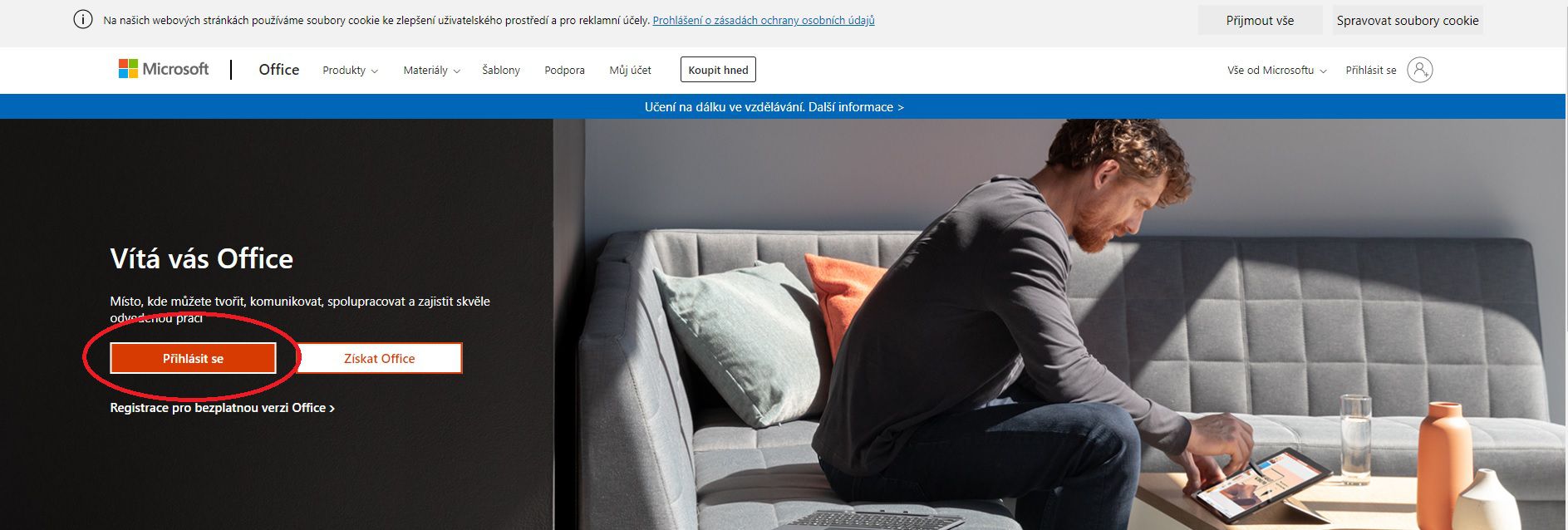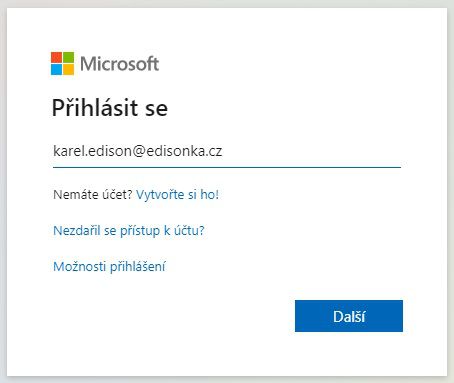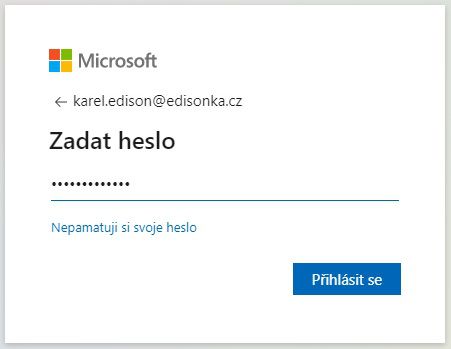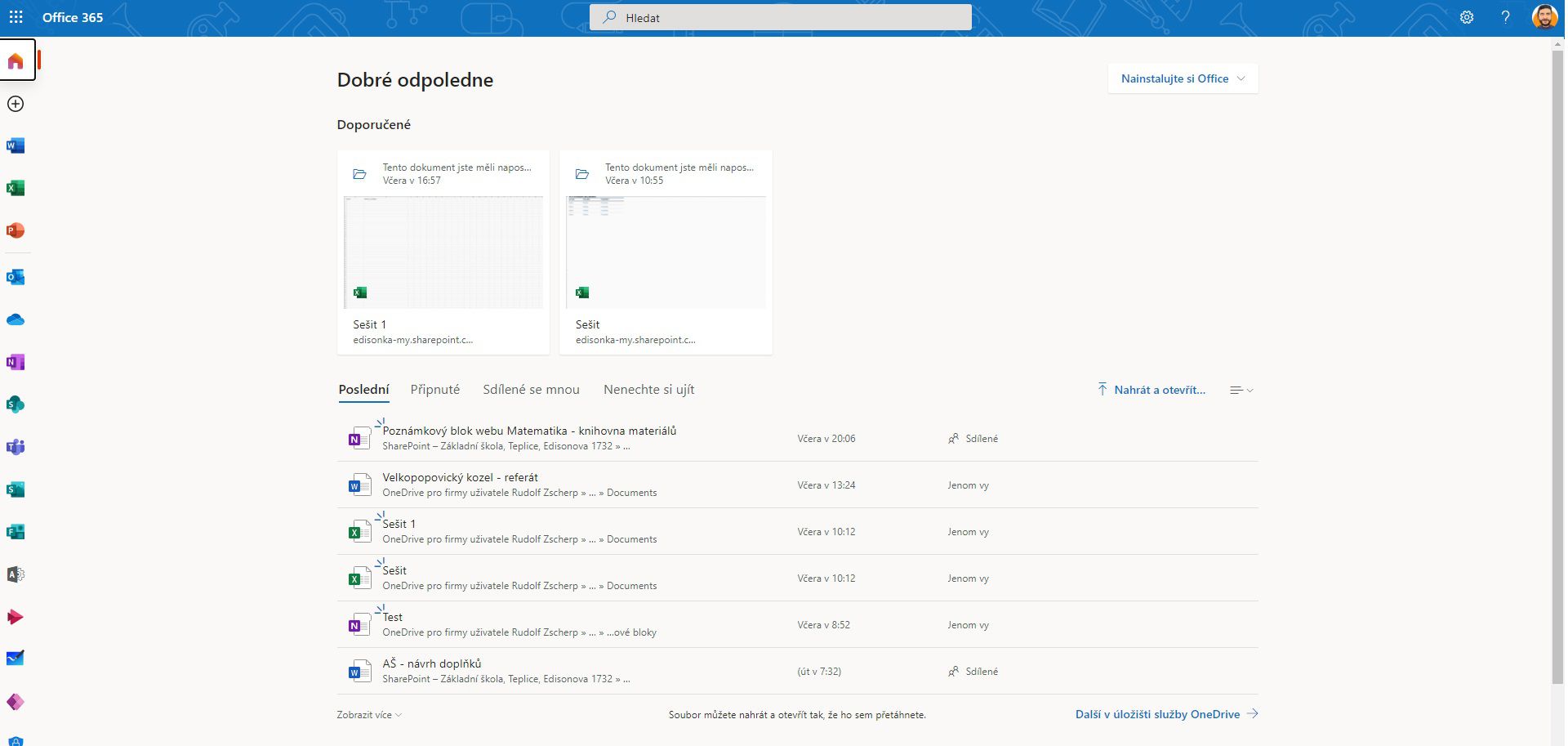Přihlášení do MS Office 365 a stručný návod pro obsluhu
Vážení rodiče, vážení žáci
během posledních 14 dní jste dostali přístup do systému Office 365. Jedná se o cloudové řešení plné známých aplikací, které znáte nejen z hodin informatiky, ale i z domova. Pomocí tohoto systému můžete zpracovávat referáty, prezentace a jiné úkoly zadané učiteli, spravovat poštu, komunikovat a pořádat online setkání s vyučujícími i se spolužáky, vytvářet stránky s obsahem, sdílet videa a další produktivní činnosti související s výukou.
Nejen ti z vás, kteří se nestihli připojit do systému určitě ocení následující návod a krátké představení systému a jeho možností.
Jak na to?
- Do vyhledávače zadáme „office 365“ a vybereme odkaz pod názvem „Office 365 Login„, popř. rovnou zadáme adresu office.com
- Na úvodní stránce zvolíme tlačítko „Přihlásit se„.
- Systém vyžaduje přihlášení pomocí e-mailové adresy. Účty byly již žákům vytvořeny. Obecně platí, že každý žák má adresu ve tvaru jméno.příjmení@edisonka.cz (bez diakritiky)
- Na další obrazovce je nutné zadat heslo. Univerzální heslo již visí na nástěnce školy ve zprávách systému Bakaláři.
- Po zadání hesla systém vyžaduje tvorbu vlastního hesla. Aktuální heslo je univerzální heslo uvedené na nástěnce školy ve zprávách systému Bakaláři. Do polí pro Nové heslo a Nové heslo znovu zadáme naše nové heslo. Systém je relativně přísný na složitost hesel. Vyžaduje alespoň 8znakové heslo s malými i velkými písmeny a čísly. Nesmí také obsahovat známé kombinace znaků jako např. 123456, qwerty, abcdef apod. Heslo doporučujeme poznamenat, později se dá v případě potřeby resetovat.
- Poslední stránka slouží k uvedení dalších kontaktů – telefonního čísla nebo další e-mailové adresy. Tyto kontakty slouží v případě potřeby pro ověření identity uživatele k resetování zapomenutého hesla. Postačí jedna možnost.
- Po úspěšném zdolání těchto kroků nás přivítá prostředí systému
Jaké možnosti a funkce systém nabízí?
- známé kancelářské aplikace – Word, Excel, PowerPoint
- poštovního klienta a školní e-mailová adresa – Outlook
- cloudové úložiště pro vlastní data a soubory – OneDrive
- poznámkové bloky – OneNote
- komunikační nástroj s možností videohovorů, sdílení, práce ve skupinách, zadávání úkolů – Teams (vzhledově i funkčně podobné aplikaci Skype)
- sdílená tabule, prostor pro sdílení videí a mnoho dalších
Jak se systém liší od běžných kancelářských nástrojů?
- vše máme na jednom místě
- cloud => data i aplikace můžeme používat kdekoliv (ve škole, doma, na cestách) a můžeme je okamžitě sdílet
- možnost kolaborace – aktivní způsob spolupráce
- není nutné nic instalovat, vše běží přímo z prohlížeče (výjimku tvoří aplikace pro mobilní zařízení) – doporučujeme prohlížeče Google Chrome nebo MS Edge (Firefox nepodporuje všechny funkce, starší Internet Explorer se chová nepředvídatelně, ostatní nejsou otestovány)
- lze využívat na všech platformách – stolní počítače, notebooky, telefony, tablety
- lze využívat na všech operačních systémech – Windows, Android, iOS, Linux
- dává dětem náhled na moderní nástroj využívaný v profesionální sféře k běžným i odborným činnostem
- využívá naplno moderní technologie, podněcuje spolupráci a dává volnost ve výběru platformy nebo zařízení
- data jsou zálohována, vše je bezpečně uloženo a data nejsou náchylná na ztrátu či poškození z důvodu selhání zařízení
Za jakým účelem lze systém využívat?
- každý dle vlastní potřeby – lze využívat pro práci související s výukou a činnostmi ve škole a není nutné pořizovat další finančně nákladné programy
- komunikace s učiteli a spolužáky
- organizace na projektech, skupinových pracích, výletech a dalších školních akcích
- možnost doplnění učiva, doučování
- distanční výuka – přednášky učitelů, výklady, doučování, zadávání úkolů a cvičení nebo i jen setkání se třídním na kus řeči 🙂
- setkávání rodičů s učiteli – v případě nouze nebo potřeby lze zorganizovat např. třídní schůzky online popř. jinak realizovat spojení žák – rodič – učitel – škola
Jak se efektivně orientovat v systému?
- nápověda – samotný systém i oficiální stránky firmy Microsoft nabízí rozsáhlou nápovědu (někdy dokonce i videomanuály) k jednotlivým aplikacím
- nebát se zkoušet a prozkoumávat systém z vlastní iniciativy
- obrátit se na pomoc – Mgr. Zscherp prostřednictvím systému Bakaláři nebo osobně – 2. patro, učebna VT nebo kabinet 172.